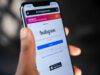Come eliminare un vecchio account Instagram
Curiosando tra i profili Instagram collegati a quello che utilizzi principalmente, hai ritrovato un tuo vecchio account di cui ti eri completamente dimenticato. A tal proposito, visto che non utilizzi più l’account in questione, ti piacerebbe eliminarlo, ma non sai come riuscirci.
Come dici? Le cose stanno proprio così e, dunque, vorresti come eliminare un vecchio account Instagram? In tal caso non preoccuparti, sono qui per aiutarti. In questo tutorial, infatti, ti spiegherò innanzitutto come eseguire un backup di tutti i dati e le informazioni associate all’account che intendi cancellare da Instagram, dopodiché passerò a illustrarti proprio come rimuoverlo dalla piattaforma, in via temporanea o definitiva.
Detto ciò, se sei pronto per iniziare, allora è arrivato il momento di entrare sùbito nel vivo del tutorial. Mettiti seduto bello comodo, segui attentamente le istruzioni che sto per fornirti e vedrai che riuscirai facilmente e velocemente nell’intento che ti sei proposto. Ti auguro una buona lettura e un buon lavoro!
Indice
- Come eliminare un vecchio account su Instagram
- Come eliminare un vecchio account Instagram senza password
- Come eliminare un account Instagram definitivamente
- Come eliminare un account Instagram collegato
Come eliminare un vecchio account su Instagram

Prima di spiegarti come eliminare un vecchio account Instagram desidero ricordarti che, per compiere quest’operazione puoi procedere in due differenti modi: puoi eliminare il tuo account in maniera definitiva o temporanea.
Nel primo caso, dopo aver confermato la cancellazione, tramite la procedura che andrò a illustrarti in questo tutorial, il tuo account e tutte le tue informazioni saranno eliminati in modo permanente e non potrai più recuperarli, trascorsi 90 giorni. Tuttavia, in caso di ripensamenti, puoi annullare l’operazione entro 30 giorni, accedendo al tuo account e confermando il recupero dell’account.
Se, invece, non sei convinto di voler eliminare il tuo account in modo definitivo, puoi optare per la disattivazione temporanea dello stesso, come troverai anche illustrato in questo tutorial, è una procedura che va a nascondere il tuo profilo e tutti i tuoi contenuti multimediali, fino a quando non riattiverai l’account, effettuando nuovamente l’accesso.
Prima di iniziare, però, ti suggerisco, a prescindere dalla procedura di eliminazione che vorrai intraprendere, di recarti nella sezione La tua attività > Scarica le tue informazioni, in modo da creare e scaricare un backup di tutti i contenuti presenti sul tuo account, tramite il Centro gestione account di Meta.
Fatte le dovute premesse iniziali, vediamo più nel dettaglio come agire, per entrambe le procedure di cancellazione, da smartphone, utilizzando l’app Instagram per Android (scaricabile anche da store alternativi al Play Store) o iPhone, oltre che da PC, tramite il sito Web di Instagram o utilizzando l’applicazione del social network per Windows.
Come eliminare un account Instagram dal telefono
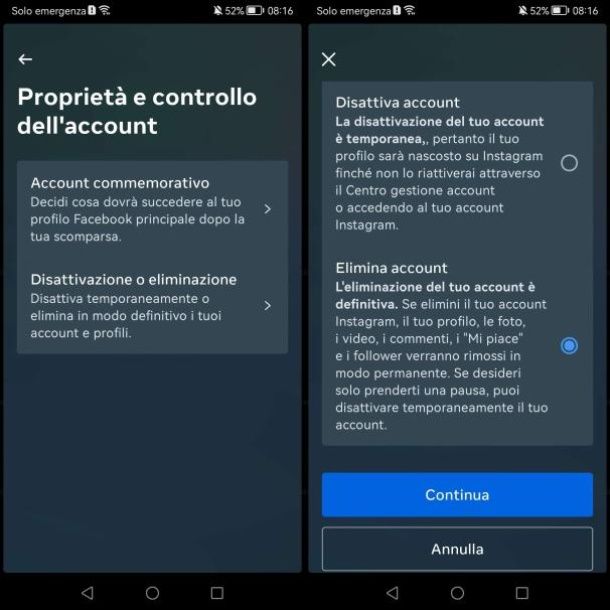
Come anticipato, per eliminare un account Instagram in maniera definitiva o temporanea dal telefono, devi avvalerti dell’app del social network per smartphone.
Per iniziare, quindi, avviala sul tuo dispositivo, accedi al tuo account e segui il percorso ☰ Centro gestione account > Dettagli personali > Proprietà e controllo dell’ account > Disattivazione o eliminazione.
A questo punto, premi sul nome del tuo account Instagram, apponi il segno di spunta sull’opzione Disattiva account o Elimina account, premi il tasto Continua.
Fatto ciò, indica il motivo della cancellazione, premi il tasto Continua, digita la password del tuo account e conferma l’operazione quando richiesto, tramite il tasto Disattiva account o Elimina account, per completare la procedura.
Come eliminare un account Instagram dal computer
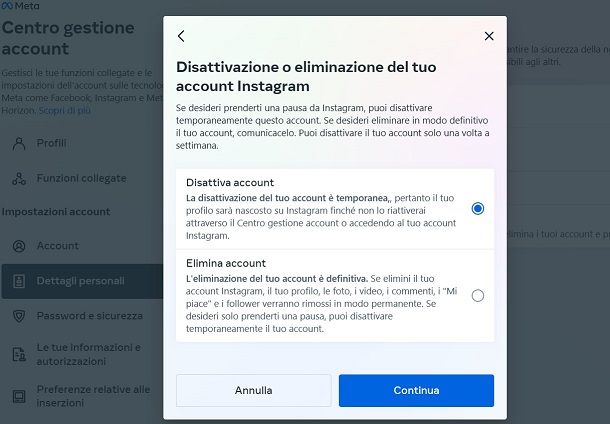
Vorresti eliminare un account Instagram dal computer? In tal caso, sarai felice di sapere che la procedura è altrettanto semplice e veloce, dato che devi seguire gli stessi passaggi indicati nel capitolo precedente.
Quindi, procedendo dal sito Web di Instagram o utilizzando l’applicazione del social network per Windows, recati nella sezione del Centro gestione account dedicata all’eliminazione o alla disattivazione dell’account Instagram, seleziona l’account da eliminare e procedi confermando l’operazione, come descritto nel capitolo per smartphone.
In alternativa, sia per quanto riguarda la disattivazione che la cancellazione, puoi collegarti direttamente a una pagina specifica per l’eliminazione: tramite questo link puoi disattivare temporaneamente il tuo account mentre agendo da questo link puoi cancellarlo in via definitiva.
In entrambi i casi devi specificare il motivo, digitare la password del tuo account e confermare l’operazione, cliccando sui pulsanti Disattiva temporaneamente l’account o Elimina, per completare la procedura.
Come eliminare un vecchio account Instagram senza password
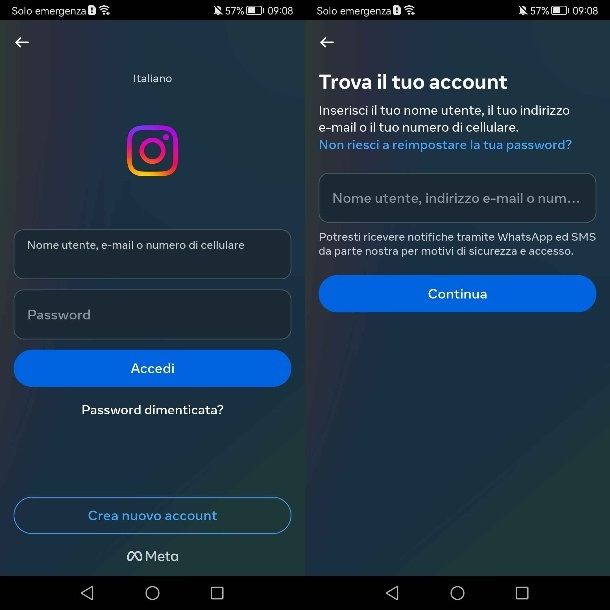
Vuoi sapere come eliminare un vecchio account Instagram ma, dal momento che non utilizzi quest’ultimo da diverso tempo, non ricordi più la password?
A tal proposito, devo purtroppo informarti che conoscere la chiave d’accesso del proprio profilo è indispensabile ai fini della procedura di cancellazione dello stesso e ne consegue che, per poter eliminare il tuo account devi, quindi, necessariamente reimpostare la password di Instagram.
Per iniziare, quindi, collegati alla pagina di accesso del social network e, dopo aver digitato il nome utente relativo al tuo account, premi la voce Password dimenticata, per avviare la procedura di recupero.
A questo punto, immetti, nell’apposito campo di testo, l’indirizzo email, il numero di telefono o il nome utente dell’account. Fatto ciò, premi sul pulsante Continua (o Invia il link di accesso da computer), in modo da ricevere una mail da parte di Instagram per poter eseguire la reimpostazione della password.
Quindi, fai clic sul tasto Reimposta la tua password nell’email ricevuta e imposta una nuova password: da smartphone inseriscila nei campi di testo visualizzati e premi il tasto Continua; da computer, invece, dopo averla immessa, premi il tasto Reimposta password, per confermare l’operazione.
Per maggiori informazioni al riguardo, oltre che per sapere anche come recuperare la password senza indirizzo email, nome utente o numero di telefono, leggi il mio tutorial di approfondimento su come recuperare password Instagram.
Come eliminare un account Instagram definitivamente

Per eliminare un account Instagram definitivamente non devi fare altro che seguire le indicazioni che ti ho fornito nei capitoli precedenti.
Come ti ho illustrato, infatti, tramite il Centro gestione account puoi richiedere l’eliminazione definitiva o temporanea del tuo account, a seconda della scelta che vuoi compiere per quanto riguarda il tuo account Instagram.
Come eliminare un account Instagram collegato
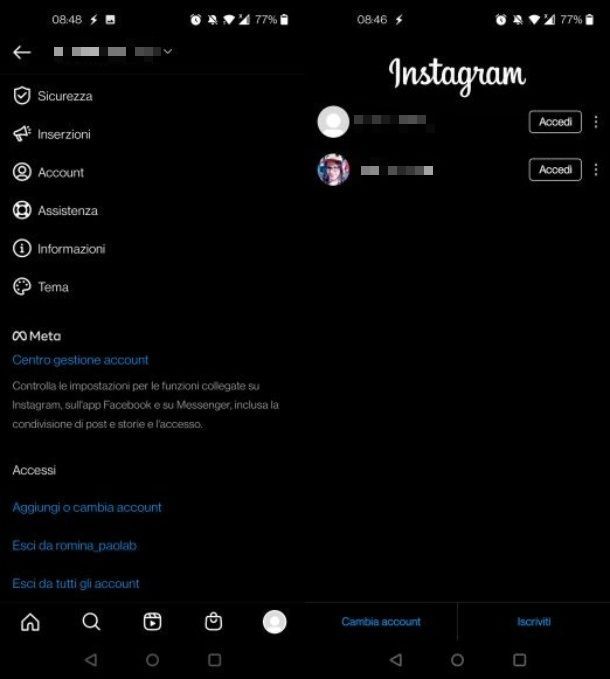
Per quanto riguarda, invece, la possibilità di eliminare un account Instagram collegato, devi sapere che, per compiere quest’operazione, devi impiegare la funzione relativa alla gestione multipla degli account presente nell’app di Instagram per smartphone (fruibile anche da computer), andando a rimuovere l’accesso per uno o più account connessi.
Quindi, per procedere da smartphone, premi sull’icona ☰ nell’angolo in alto a destra nella schermata del tuo profilo e, nel menu che ti viene mostrato, fai tap sulla voce Esci da tutti gli account. Infine, conferma l’operazione, premendo il pulsante Esci. Da computer, invece, premi prima sull’i cona ☰ e poi fai clic sul pulsante Esci.
Fatto ciò, avendo eseguito il logout, rimuovi l’account di tuo interesse: da smartphone, premi sul pulsante (…) in alto a destra, fai tap sulla voce Rimuovi profili da questo dispositivo e, infine, premi sul pulsante Rimuovi, in corrispondenza dell’account da rimuovere.
Da computer, invece, premi il tasto Gestisci account, poi fai clic sull’icona X, in corrispondenza dell’account da eliminare tra quelli connessi.
Per maggiori informazioni al riguardo ti suggerisco la lettura del mio tutorial su come eliminare account multipli Instagram.

Autore
Salvatore Aranzulla
Salvatore Aranzulla è il blogger e divulgatore informatico più letto in Italia. Noto per aver scoperto delle vulnerabilità nei siti di Google e Microsoft. Collabora con riviste di informatica e cura la rubrica tecnologica del quotidiano Il Messaggero. È il fondatore di Aranzulla.it, uno dei trenta siti più visitati d'Italia, nel quale risponde con semplicità a migliaia di dubbi di tipo informatico. Ha pubblicato per Mondadori e Mondadori Informatica.